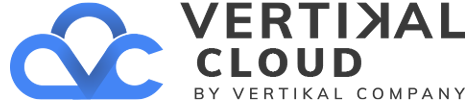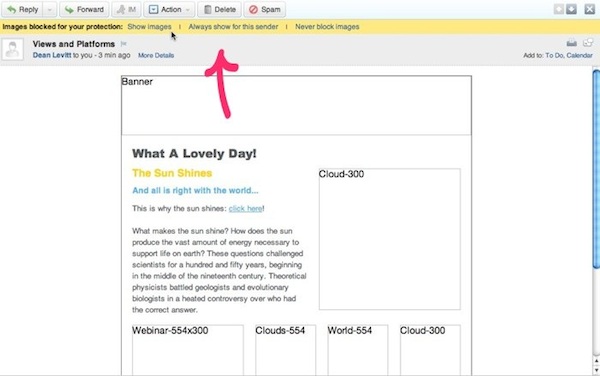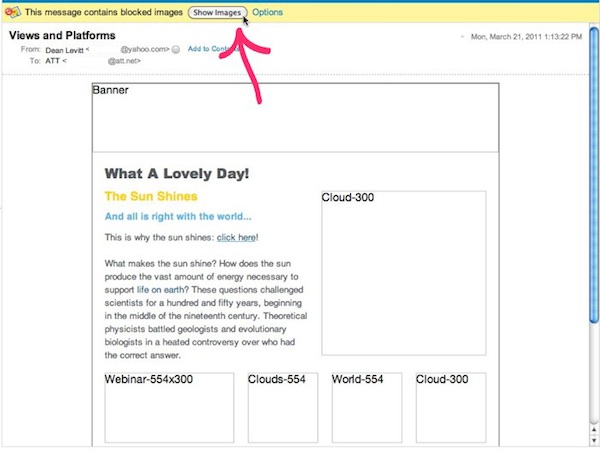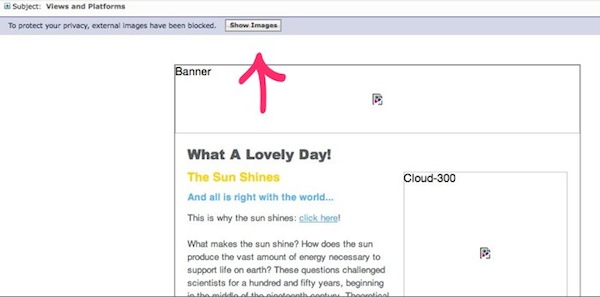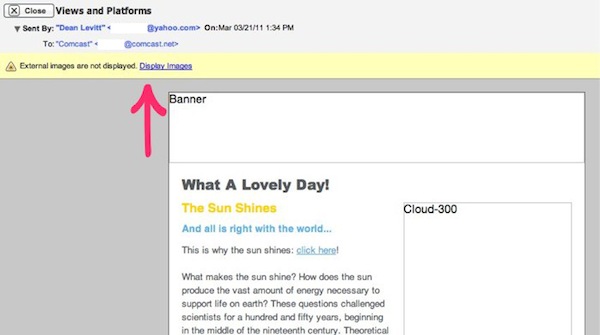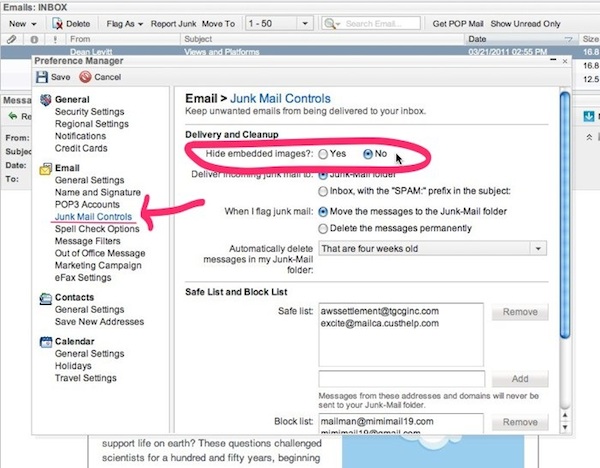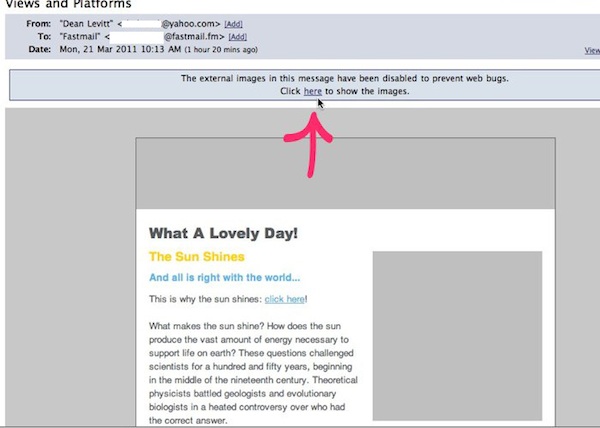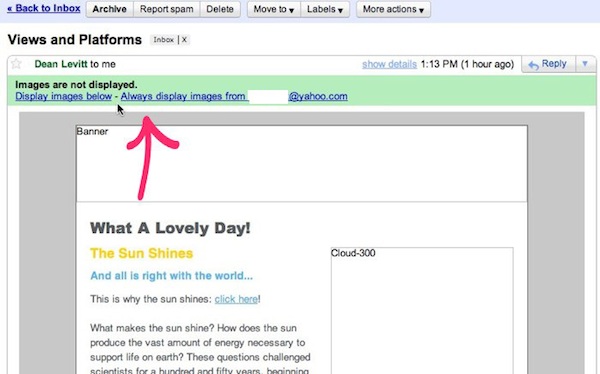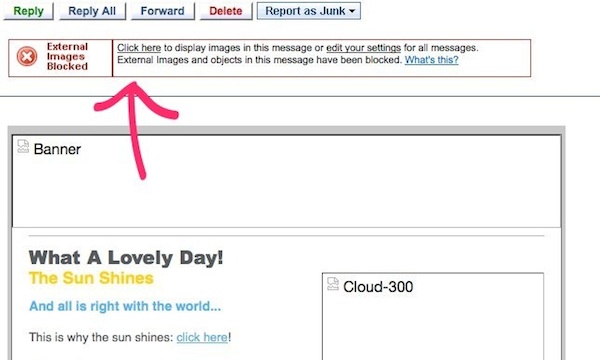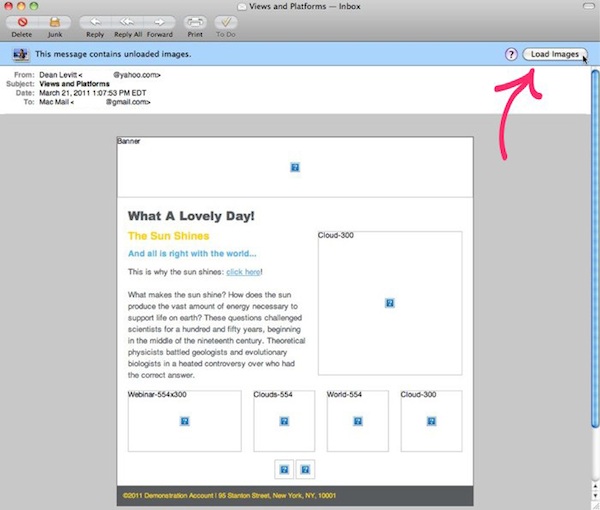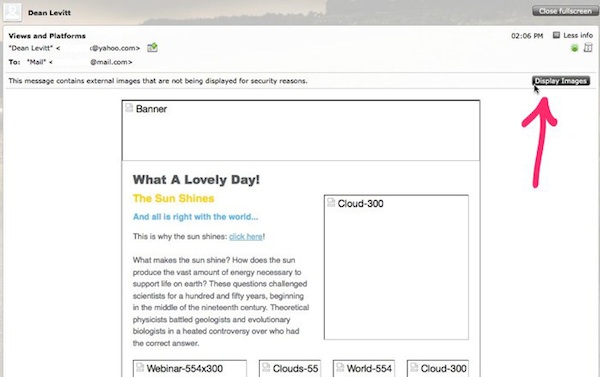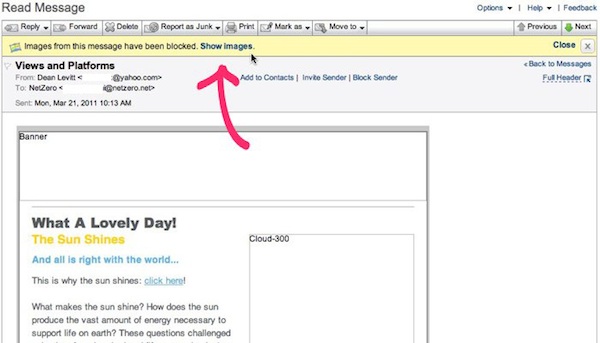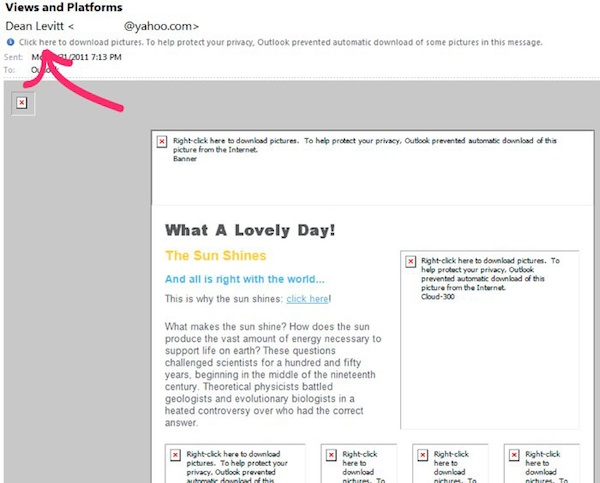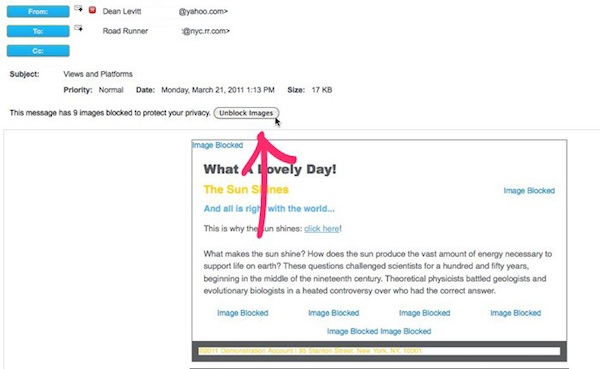La mayoría de los programas de correo electrónico no muestran las imágenes de inmediato y dejan que los destinatarios decidan si cargar o no las imágenes. Esto es principalmente por la seguridad de sus usuarios. En casi todos los casos es simplemente una configuración en las preferencias del cliente de correo electrónico del destinatario.
Si uno de tus suscriptores se quejó de que no puede ver ninguna imagen en tus correos electrónicos, lo mejor es averiguar qué programa de correo electrónico usan y guiarlos a seguir estos pasos. La mayoría de las personas manejan esto caso por caso, al reaccionar al aviso en los correos electrónicos individuales. Sin embargo, puedes recomendar a tus destinatarios que configuren los correos electrónicos que tú les envíes para que siempre muestren imágenes.
A continuación, te explicamos cómo habilitar imágenes en los programas de correo electrónico más populares:
Ve a: AOL |AT&T | Charter | Comcast | Excite Mail | Fastmail | Gmail | Hotmail | Juno | Mac Mail | Mail.com | Netzero | Outlook | Roadrunner | Yahoo
AOL:
AT&T:
Charter:
Comcast:
Excite Mail:
Fastmail:
Gmail:
Hotmail:
Juno:
Mac Mail:
Mail.com:
Netzero:
Outlook:
Roadrunner:
Yahoo:
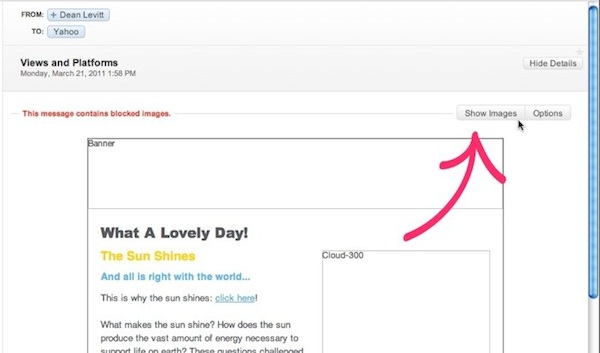
Temas relacionados:
¡Me envié un correo electrónico de prueba a mí mismo y nunca me llegó!
¿Qué sucede si cambio mi campaña después de que la envié?
¿Cómo le cambio el tamaño a las imágenes?
¿Cómo agrego imágenes a mi campaña?